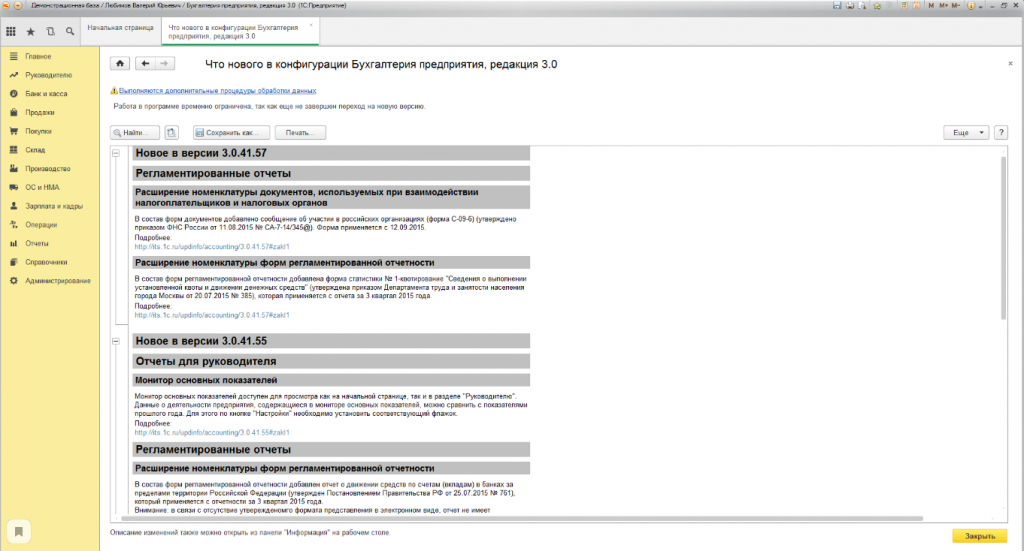Если конфигурация находится на полной поддержке и в нее не вносились изменения, то тогда существует возможность обновлять конфигурацию в режиме 1С: Предприятие (без помощи специалистов 1С).
1.Обновление конфигурации 1С: Бухгалтерия (редакция 2.0).
Для обновления необходимо выбрать пункт главного меню «Сервис -> Обновление конфигурации»:
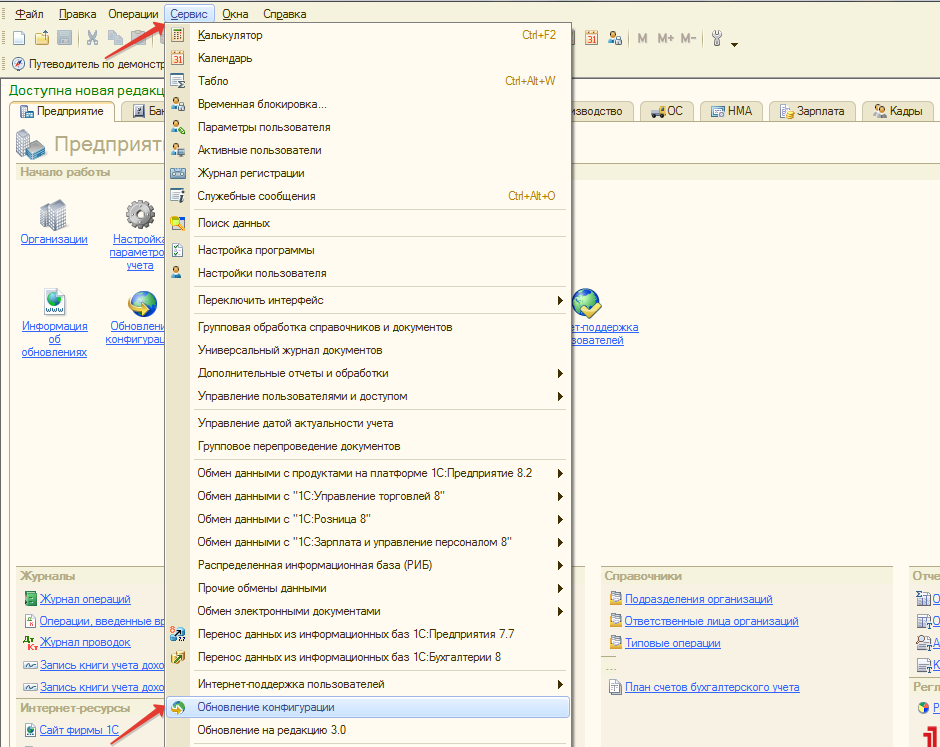
Далее откроется окно помощника обновления конфигурации, в котором вы можете выбрать, каким образом конфигурация будет получать обновления:
- Пользовательский сайт в интернете:
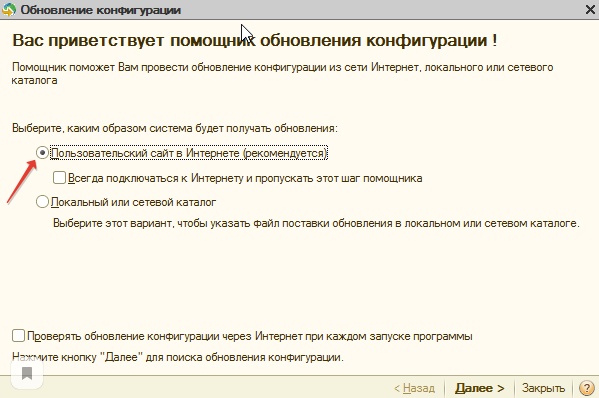
Данный режим подразумевает прямое подключение к официальному сайту 1С, где автоматически происходит загрузка и установка обновления. Если выбрать этот вариант и нажать кнопку «Далее», система проверит наличие обновления и, если оно будет найдено, то появится такое окно с информацией по обновлению:
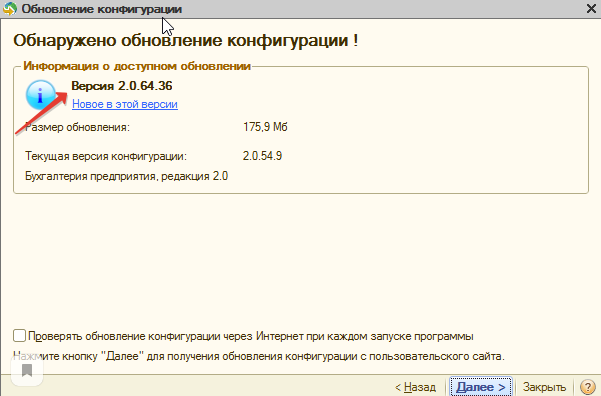
Перейдя по кнопке «Далее» появится окно, где вам потребуется ввести код пользователя и пароль (их можно получить при заключении договора ИТС с фирмой-франчайзи):.
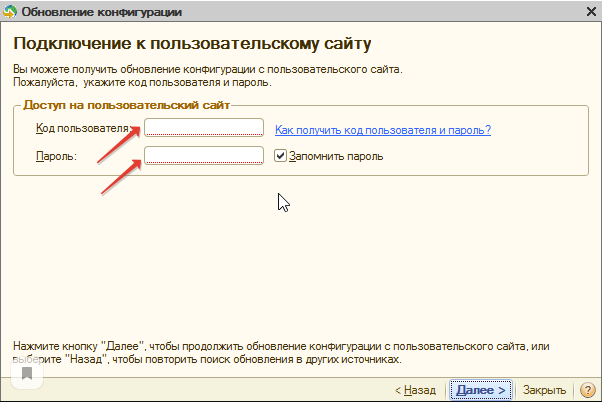
После ввода кода пользователя и пароля начнется загрузка файлов обновления и процесс установки:
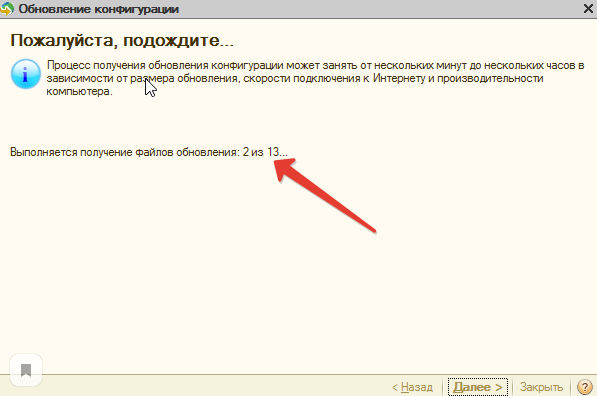
- Локальный или сетевой каталог
Данный вариант подразумевает, что у вас уже скачаны файлы обновления и находятся на вашем локальном компьютере или в общей папке в локальной сети. В появившемся окне, необходимо выбрать путь к файлу с расширением *.cfu из каталога обновления (вариант «файл обновления не требуется, так как он уже загружен в основную конфигурацию», подразумевает, что ранее файл был скачан и загружен в конфигурацию, но изменения не были применены):
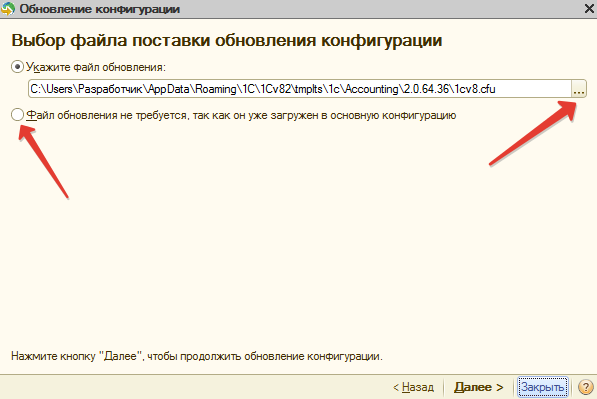
После нажатия кнопки «Далее», необходимо будет подтвердить легальность обновления и нажать «Продолжить»:
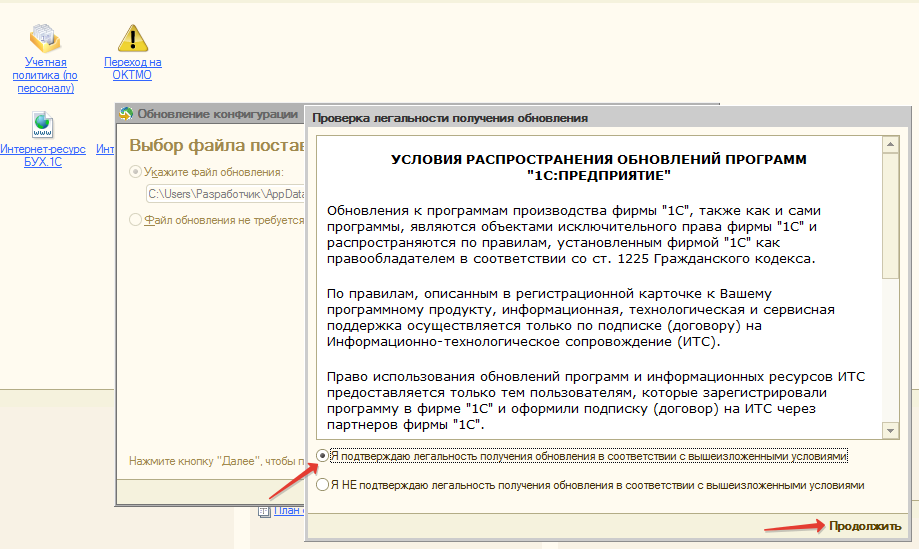
Появится окно, где вам будет предложено перезагрузить 1С для продолжения процесса обновления, также рекомендуется создать резервную копию базы, в случае сбоя и возможности произвести откат назад, до состояния обновления:
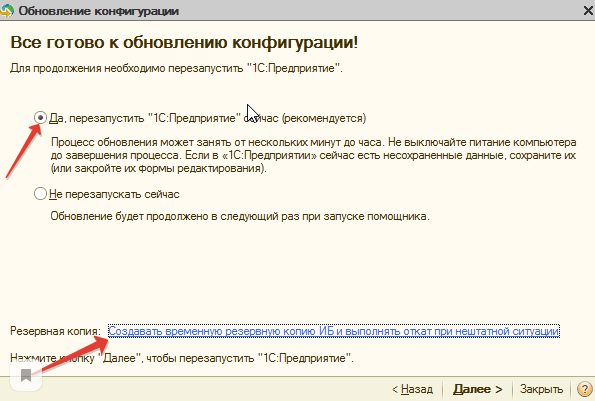
В окне создания резервной копии 3 варианта действий:
- Создавать временную копию (система создать временную копию базы, которая, в случае успешного обновления, будет уничтожена).
- Создавать резервную копию ИБ и сохранять в указанном каталоге (система создать копию базы в выбранном вами каталоге и сохранит ее на диске).
- Не создавать резервную копию ИБ (в этом случае, при сбое копия не будет создана, и вы не сможете «откатиться» назад до начала обновления):
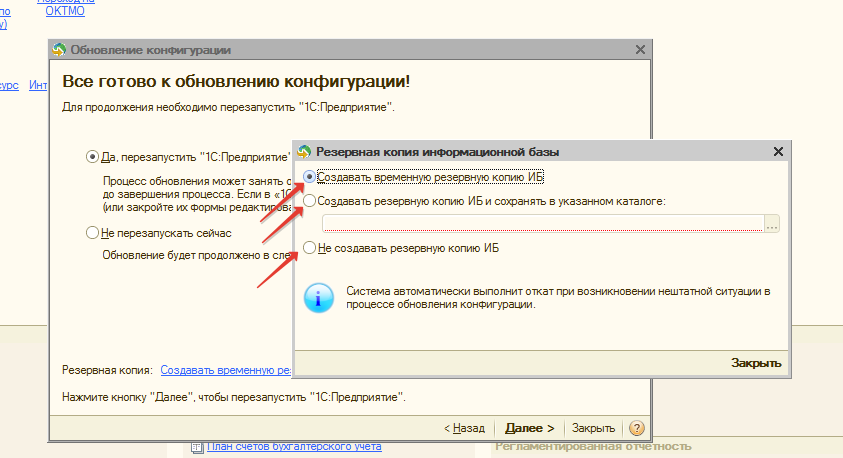
После того, как вы выберите необходимый вариант сохранения копии ИБ, нажимаете кнопку «Закрыть» и в помощнике обновления нажимаете кнопку «Далее». Система выполнит перезапуск и начнется процесс обновления:
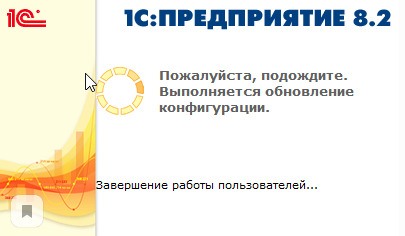
После того, как обновление завершится, запустится 1С и откроется окно «Дополнения к описанию», где будут перечислены, вышедшие обновления:
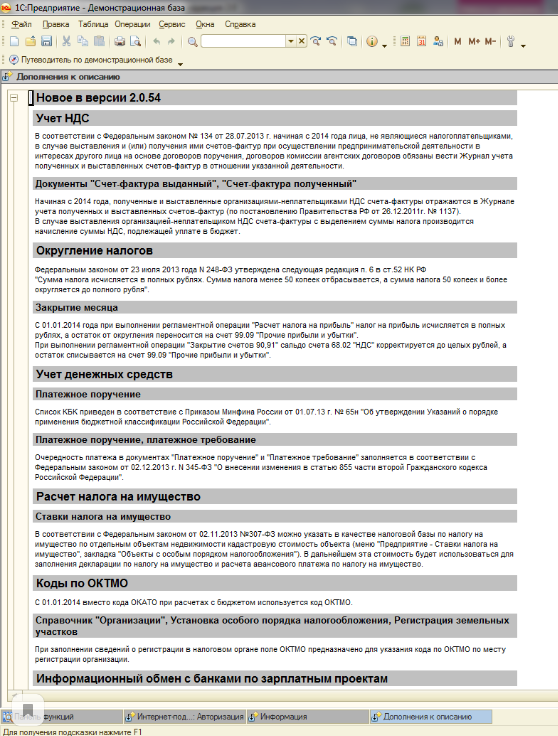
2. Обновление конфигурации 1С: Бухгалтерия (редакция 3.0).
Для обновления необходимо выбрать пункт панели разделов «Администрирование->Интернет-поддержка пользователей»:
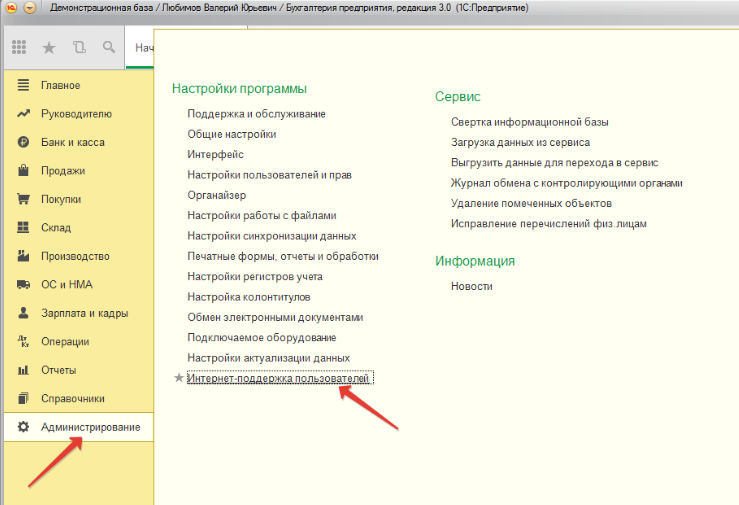
В открывшемся окне необходимо выбрать пункт «Поиск и установка обновлений»:
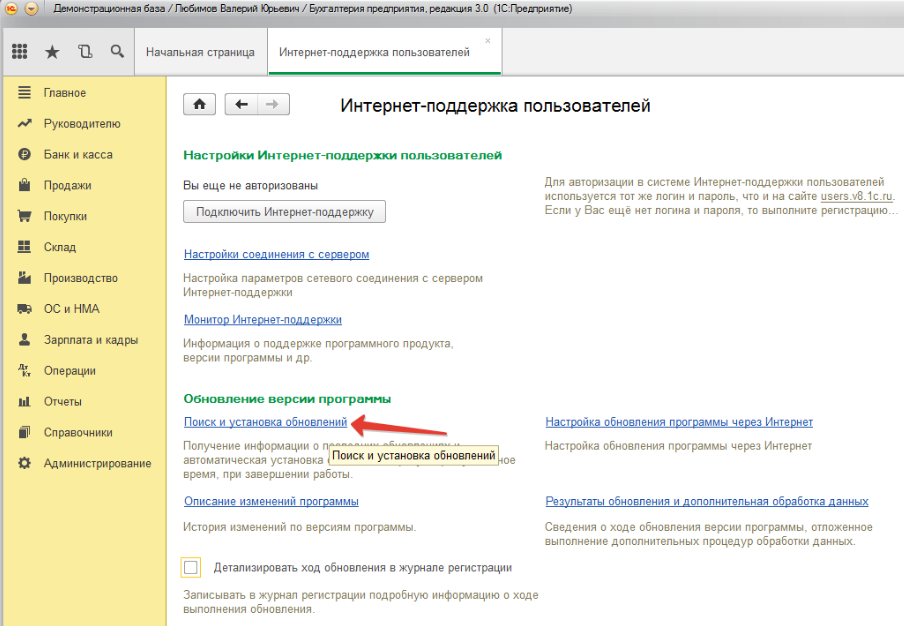
Далее откроется окно помощника обновления конфигурации, в котором вы можете выбрать, каким образом конфигурация будет получать обновления:
- Автоматический поиск обновления в Интернете:
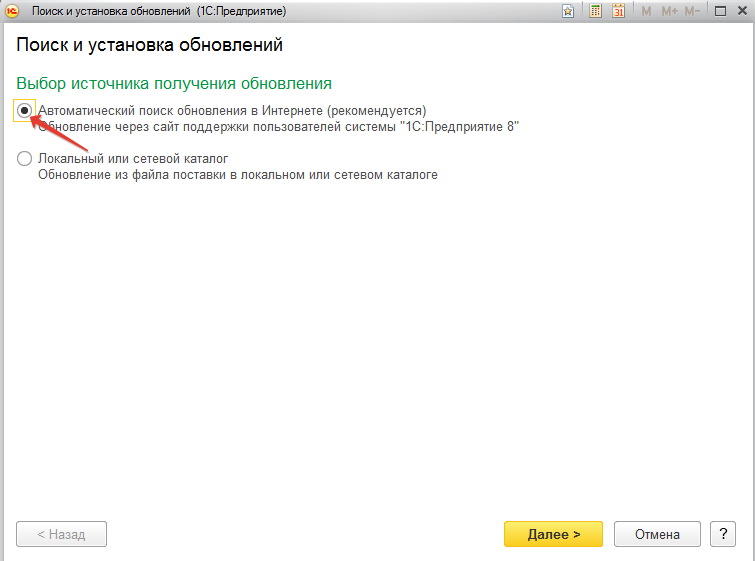
Данный режим подразумевает прямое подключение к официальному сайту 1С, где автоматически происходит загрузка и установка обновления. Если выбрать этот вариант и нажать кнопку «Далее», система проверит наличие обновления и, если оно будет найдено, то появится такое окно с информацией по обновлению:

Перейдя по кнопке «Далее» появится окно, где вам потребуется ввести код пользователя и пароль (их можно получить при заключении договора ИТС с фирмой-франчайзи):

После ввода кода пользователя и пароля начнется загрузка файлов обновления и процесс установки:
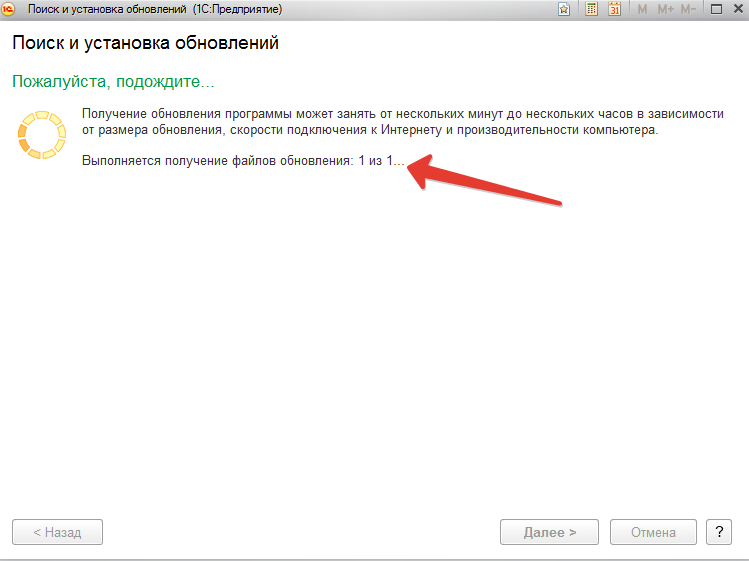
Если у вас клиент-серверный вариант информационной базы, тогда появится окно, где вам потребуется ввести данные пользователя с правами «Администратор системы», а также данные администратора кластера серверов (если Администратор кластера был создан). Указать порт кластера серверов, адрес сервера и порт:
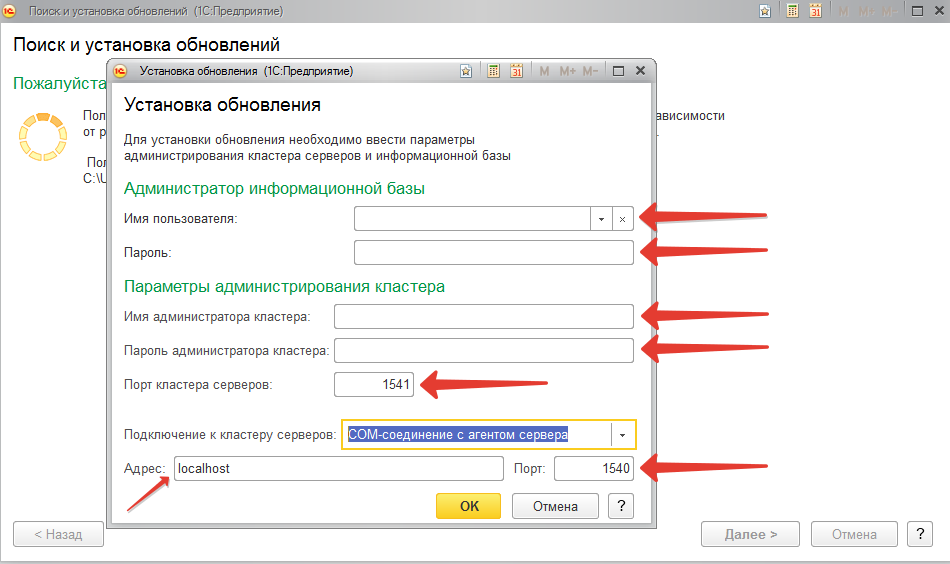
После нажатия кнопки «Ок» начнется загрузка файлов обновления:
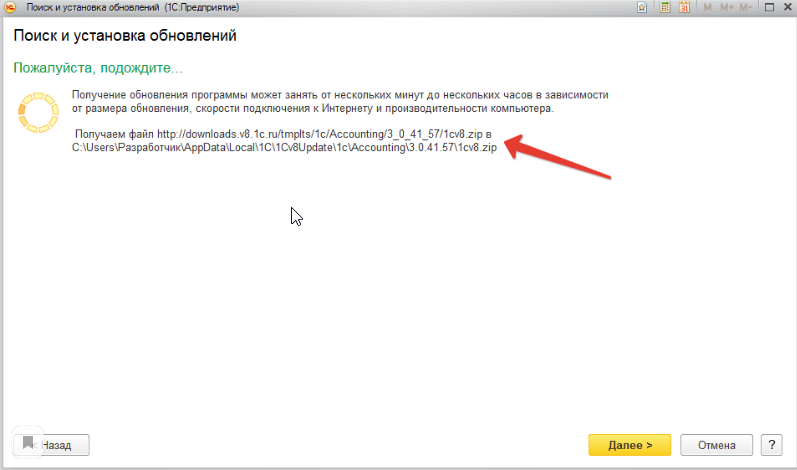
Далее, откроется окно, где вам будет предложены способы установки обновления:
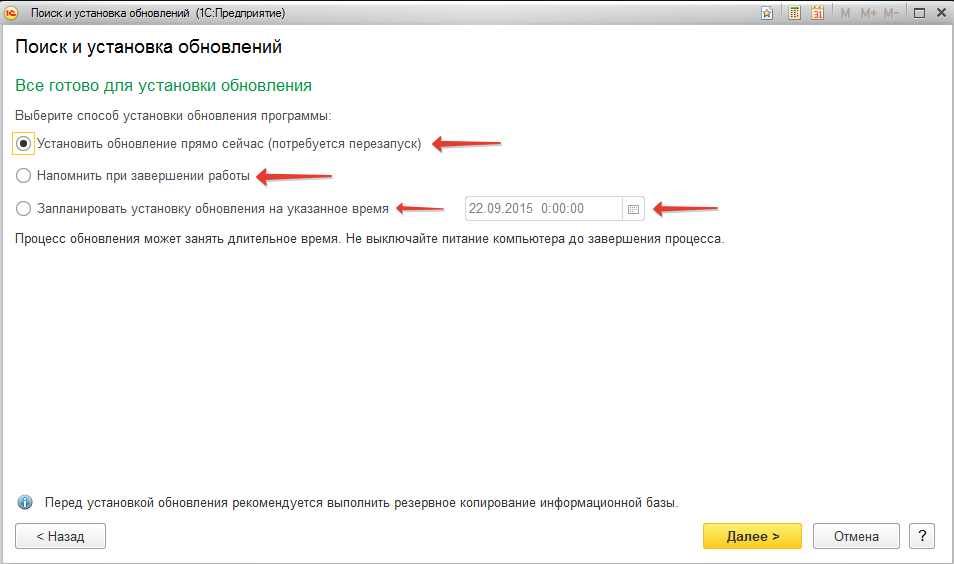
После нажатия кнопки «Далее» начнется установка, если вы выбрали способ установки «Установить обновление прямо сейчас»:
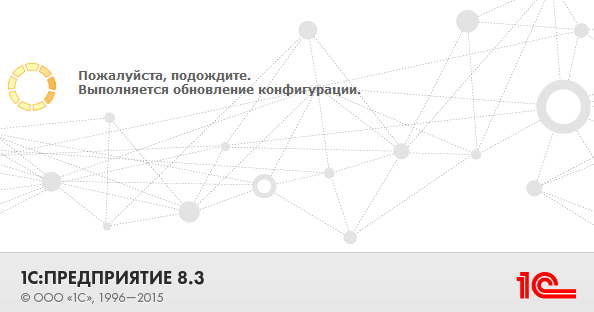
Если вы выбрали способ установки «Напомнить при завершении работы», тогда система вам напомнить при закрытии программы об установке обновления:
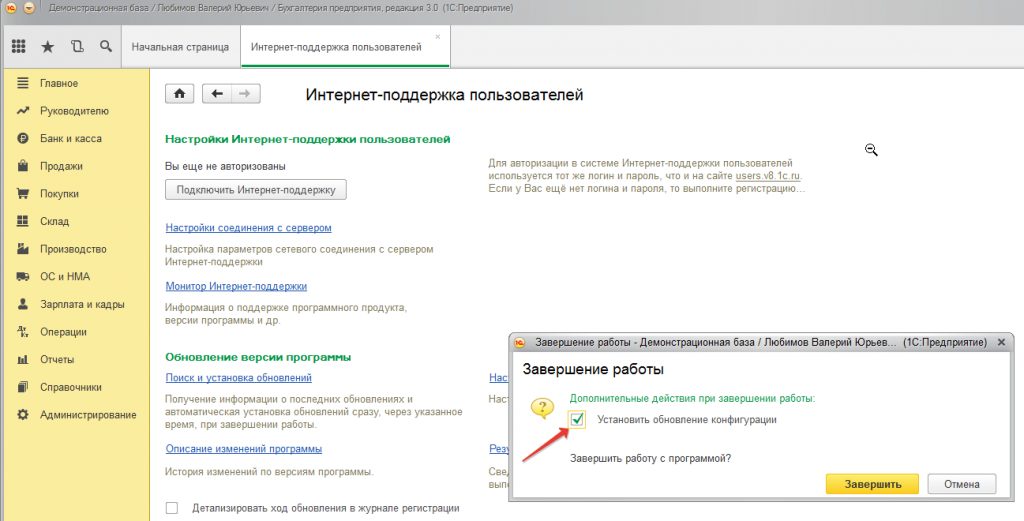
Если вы выбрали способ установки «Запланировать установку на указанное время», тогда вы можете ввести желаемое время установки обновления и нажать «Готово»:
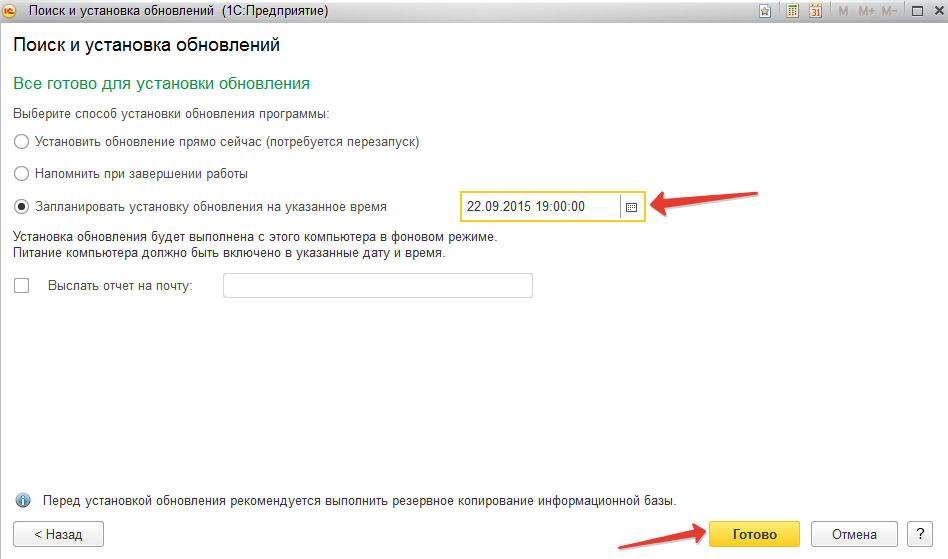
- Локальный или сетевой каталог
Данный вариант подразумевает, что у вас уже скачаны файлы обновления и находятся на вашем локальном компьютере или в общей папке в локальной сети. В появившемся окне, необходимо выбрать путь к файлу с расширением *.cfu из каталога обновления (вариант «файл обновления не требуется, так как он уже загружен в основную конфигурацию», подразумевает, что ранее файл был скачан и загружен в конфигурацию, но изменения не были применены):
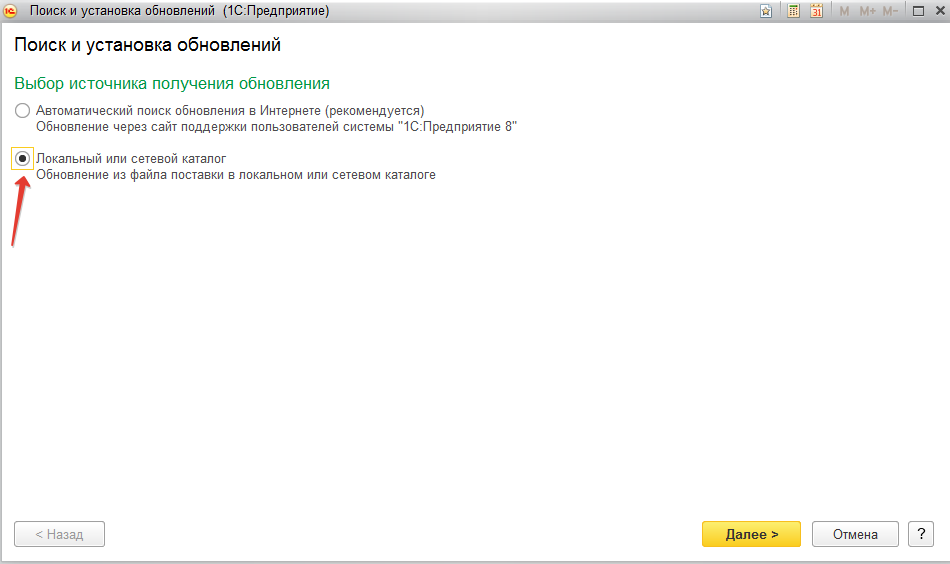
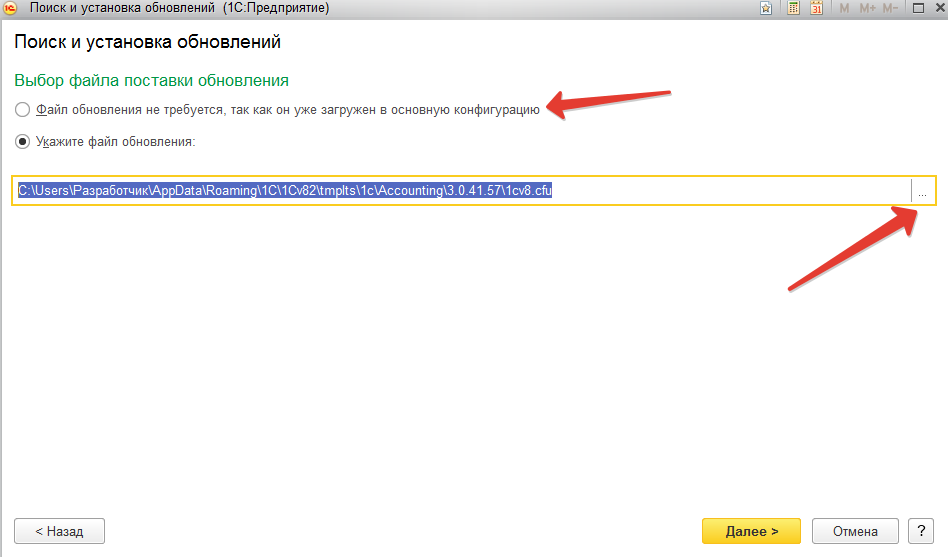
После нажатия кнопки «Далее», появится окно:
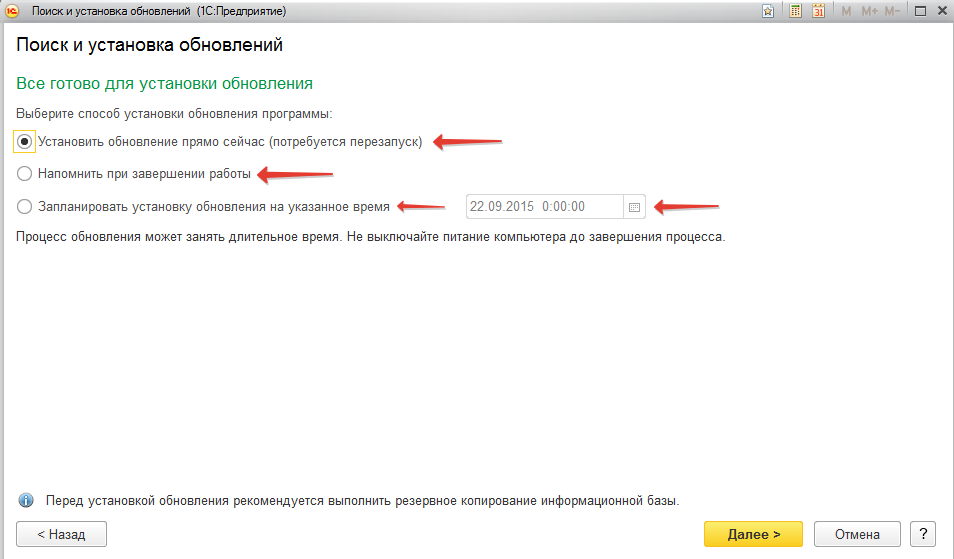
После нажатия кнопки «Далее» начнется установка (см. описание выше).
После того, как обновление завершится, запустится 1С и откроется окно:
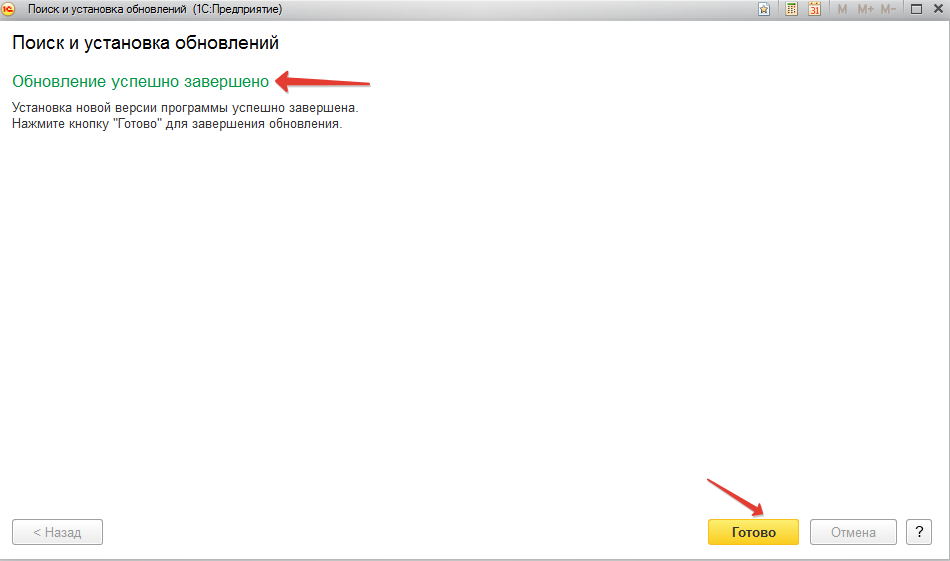
И окно «Дополнения к описанию», где будут перечислены, вышедшие обновления: